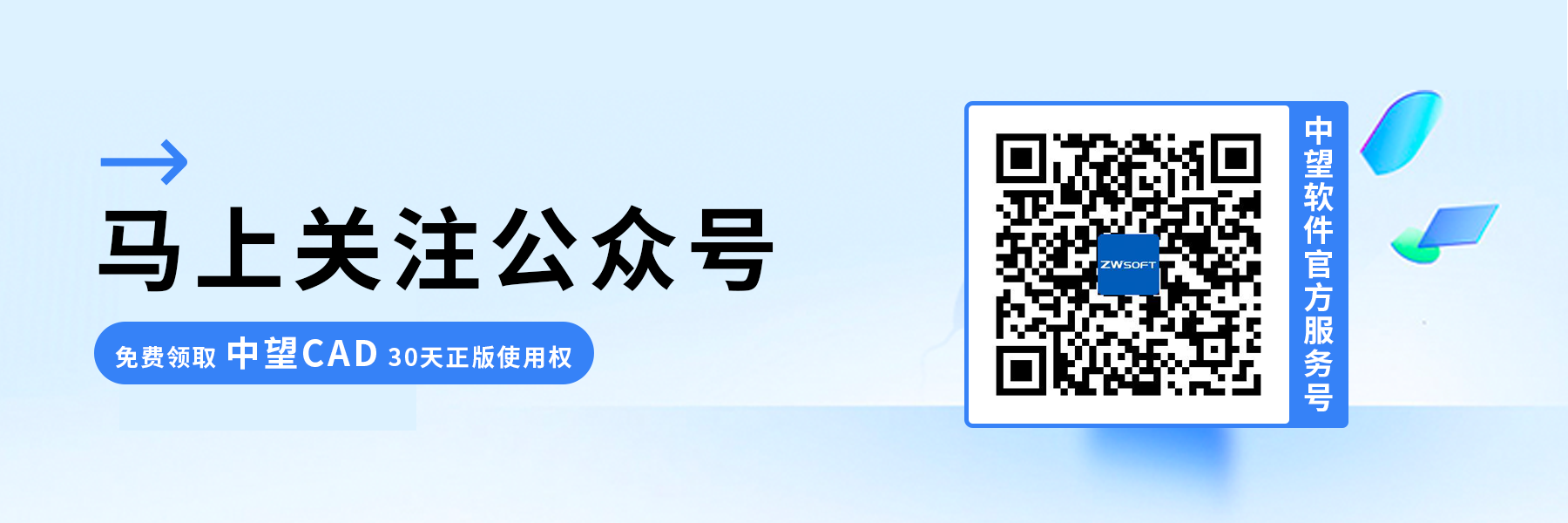CAD图块统计工具使用技巧分享
CAD图块统计工具使用技巧分享
在CAD中使用图块统计工具可以大大提高在服装加工、工业设计等领域的工作效率。有时我们需要使用图块统计工具统计选中范围内的块参照对象属性信息,并将其自动转换为表格。那么具体应该怎么操作呢?
步骤如下:
1. 获取工具的压缩.zip文件并解压。
2. 打开银河娱乐CAD软件,在命令栏中输入【APPLOAD】命令,进入【加载应用程序文件】对话框,点击【添加】按钮,加载文件夹中的BCOUNTTABLE_1.0.0_cn文件,并将其添加到启动组中,这样CAD软件启动时就可以自动加载插件。
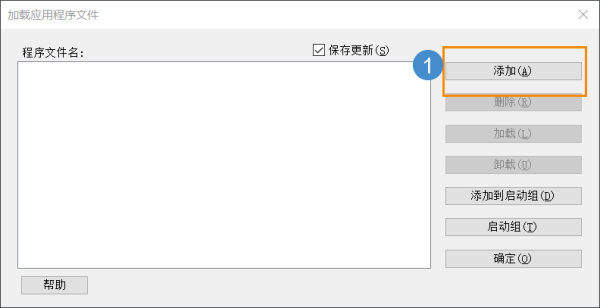
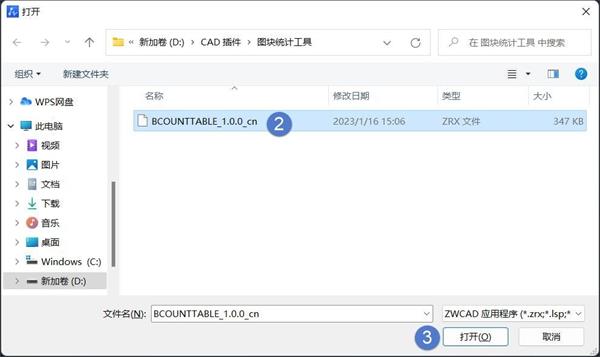
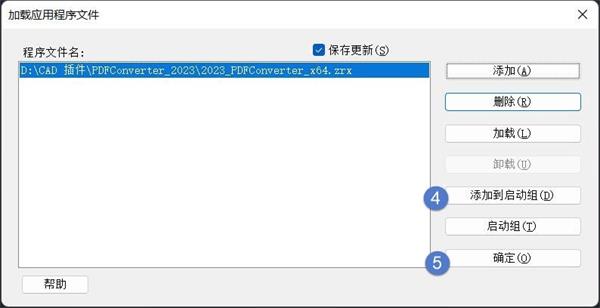
3. 接着,在CAD软件的命令行中输入【BCOUNTTABLE】命令,然后会弹出一个对话框。选择要统计的块参照对象范围后,自动会统计范围内的块信息,用户可以选择在模型空间上创建表格或导出为xlsx文件。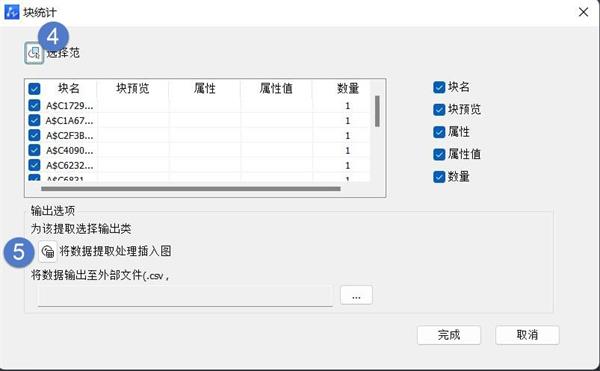
4. 在CAD图纸中指定位置,生成表格,表格将包含块名称、块属性名、块属性值、数量和块预览等5种数据。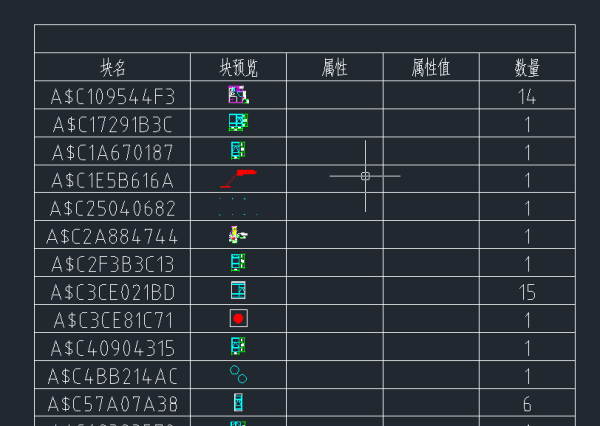
5. 如果需要将数据输出为Excel表格,则只需单击“将数据输出至外部文件”右侧的三个点,选择保存位置,完成后即可导出为Excel文件。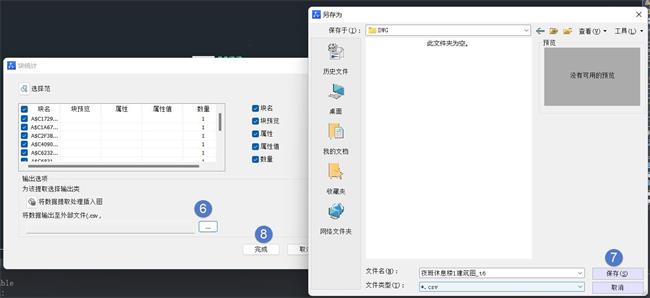
希望这些步骤能帮助你在CAD中轻松实现图块统计,提升工作效率,更多精彩CAD技巧和工具尽在银河娱乐CAD!
推荐阅读:CAD正版软件